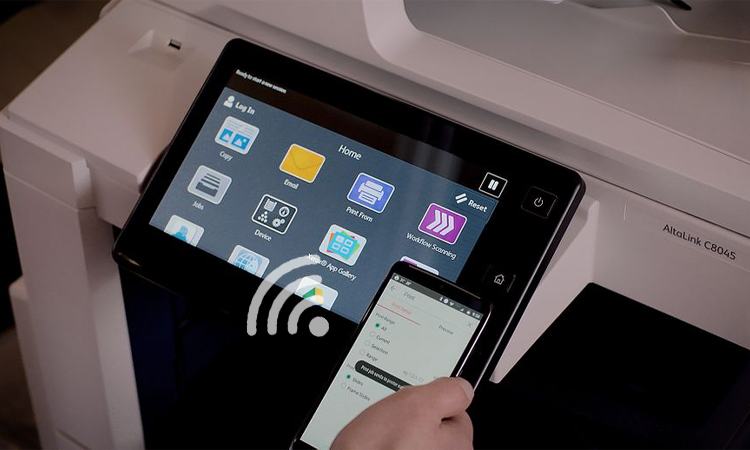Le stampanti moderne possono utilizzare NFC per stampare da dispositivi Android e iPhone. La stampa NFC è gradualmente diventata un modo rapido per stampare comunemente utilizzato dalle aziende. Tuttavia, non tutti dispongono di queste stampanti ad alta tecnologia. Esistono altri modi per eseguire la stampa rapida. In questo articolo spiegheremo come utilizzare la stampa NFC per Android e iPhone.
Definizione di Stampa NFC
La stampa NFC sta per stampa Near Field Communication. È una tecnologia in grado di trasmettere onde radio su brevi distanze. Devi solo soddisfare alcune semplici condizioni per trasferire rapidamente i dati tra due dispositivi. Ad esempio, toccando o avvicinando un dispositivo all'altro. D'altra parte, NFC Printing utilizza la tecnologia NFC per abilitare la stampa diretta da smartphone e tablet a stampanti abilitate NFC.
Come si può utilizzare la tecnologia NFC per la stampa?
La stampa NFC funziona stabilendo una connessione wireless tra il dispositivo e la stampante utilizzando la tecnologia NFC. Questa tecnologia utilizza campi elettromagnetici per trasmettere dati su brevi distanze. Il chip NFC sul dispositivo invierà un segnale alla stampante quando il dispositivo si trova vicino alla stampante. La stampante stabilisce quindi una connessione con il dispositivo e riceve i dati da stampare.
Oggi, quasi la maggior parte degli smartphone e dei tablet utilizza la tecnologia NFC. È abbastanza semplice collegare il tuo dispositivo abilitato NFC a una stampante e stampare un documento. Tutto quello che devi fare è selezionare il documento che vuoi stampare sul tuo telefono. Quindi posizionare il dispositivo sulla stampante abilitata per NFC. Dopo pochi secondi si aprirà automaticamente un'applicazione dedicata. A questo punto, fai clic su Stampa e il gioco è fatto. Questo semplice modo di stampare ha attirato più persone a utilizzare la stampa NFC.
Stampa NFC Android
Le stampanti Samsung supportano vari modelli di dispositivi mobili per la stampa NFC. Ovviamente, in primo luogo, il tuo dispositivo mobile dovrebbe avere funzionalità NFC. Il passaggio successivo consiste nell'introdurre i requisiti e i passaggi per utilizzare la stampa NFC con le stampanti laser Samsung di Samsung.
- Requisiti
- Dispositivo mobile con funzionalità NFC e WiFi Direct
- Dispositivo mobile con sistema operativo Android 4.1 o superiore
- Stampante con funzionalità NFC e WiFi Direct
- Applicazione Samsung MobilePrint
Dopo aver soddisfatto i quattro requisiti precedenti, puoi utilizzare la stampa NFC. Di seguito è riportato un esempio di uno smartphone Android e una stampante Samsung. I passaggi dettagliati sono i seguenti.
- Attiva le funzioni NFC e WiFi Direct del tuo smartphone
- Abilita WiFi Direct per la stampante
- Posizionare l'antenna NFC sulla stampante Tag NFC in una posizione rivolta verso il basso.
- A breve, l'applicazione Samsung MobilePrint si avvierà automaticamente
- Prendi il telefono e seleziona la modalità di stampa
- Seleziona il documento da stampare
- Posizionare nuovamente il telefono sul tag NFC della stampante
- Attendere che il telefono si connetta alla stampante
- La stampante avvia la stampa del documento
La stampa NFC Android è molto semplice. Sebbene sia molto facile da usare, è necessario notare alcune cose.
È necessario prestare attenzione alla posizione dell'antenna NFC. Alcuni telefoni potrebbero non avere l'antenna NFC sul retro. Se c'è un messaggio di errore su "Aggiorna PIN" durante la connessione. È necessario modificare il PIN e premere il pulsante di conferma. Seguire le istruzioni sulla schermata dell'applicazione scaricata per aggiornare il PIN.
È inoltre necessario sapere se l'applicazione Samsung MobilePrint non è installata prima di iniziare. Il sistema indirizzerà il tuo telefono alla pagina di download per questa applicazione. Devi scaricare l'app e riprovare i passaggi precedenti.
Inoltre, anche la tua stampante deve essere connessa alla stessa rete Wi-Fi del tuo telefono.
Altri metodi di stampa Android
Oltre alla semplice stampa NFC di cui sopra, puoi anche avere altre opzioni. Gli esempi includono Google Cloud Print e Mopria Print. Queste piattaforme offrono agli utenti Android maggiori opportunità di connettersi alle stampanti.
- Stampa Google Cloud: È uno strumento utile per la stampa Android. Con questo strumento, è necessario connettere a Internet la stampante che lo possiede. Significa che la tua stampante è collegata al tuo account Google. A parte questo, non è necessario fare nient'altro per configurarlo.
Una volta configurata la stampante, è necessario scaricare l'applicazione Cloud Print. L'applicazione che puoi ottenere da Google Play Store. È quindi possibile accedere al proprio account per stampare. Google Cloud Print è uguale a qualsiasi altro processo di stampa del dispositivo.
- Apri il documento che devi stampare
- Seleziona il menù
- Fare clic su Stampa
- Nella nuova pagina, fai clic sulla "Freccia giù" a destra di Salva come PDF
- Seleziona la stampante
- Fare clic sul pulsante "Stampa" per completare
Il primo passaggio per aprire la posizione del documento potrebbe essere diverso. Potrebbe trattarsi di un documento di Google Cloud Drive. Potrebbe anche essere una foto nella galleria o un'altra applicazione/documento che supporta la stampa. Nell'operazione del passaggio 5, potrebbe non essere possibile trovare immediatamente la stampante corrispondente. A questo punto, è necessario fare clic su Tutte le stampanti. Avrai bisogno di un elenco di tutte le stampanti che hai collegato.
- Mopria Stampa: L'applicazione è anche facile da usare. Puoi facilmente ottenerlo gratuitamente dal Google Play Store. Puoi anche ottenerlo direttamente dal sito ufficiale di Mopria. Consente inoltre di collegare qualsiasi stampante certificata Mopri senza alcuna configurazione aggiuntiva. Anche la procedura di stampa è abbastanza semplice. Sai come connetterti a una stampante utilizzando altre applicazioni. Puoi anche usarlo facilmente.
Stampa NFC iPhone
Sopra, abbiamo introdotto in dettaglio la stampa NFC per Android. Successivamente, impariamo a conoscere la stampa NFC per iOS. Se il tuo dispositivo mobile è iOS, devi usarlo con una stampante che supporti AirPrint. Ecco i dettagli della stampa NFC per iPhone.
- Requisiti
- Qualsiasi modello di iPad, iPhone 3GS/successivo/iPod Touch/ultima versione di iOS
- Una stampante con il firmware più recente e compatibile con AirPrint
- Supporto per applicazioni AirPrint (ad es. Mail, Safari)
Puoi trovare i dispositivi di stampa pertinenti nella pagina del supporto di base di AirPrint di Apple. Hanno un elenco completo di tutti i dispositivi compatibili su di loro. Tra questi ci sono Epson, HP e Samsung. Le stampanti abilitate per AirPrint di queste aziende possono connettersi a qualsiasi iPhone compatibile. Di seguito, iniziamo a introdurre i passaggi della stampa NFC per iPhone.
- Passaggio 1: connettiti al Wi-Fi
C'è un prerequisito per l'utilizzo di AirPrint. Cioè, la tua stampante e il tuo iPhone devono essere entrambi collegati alla stessa rete WiFi. Se non sai come attivare la funzione e connetterti alla rete. È possibile controllare il manuale della stampante o il sito Web del produttore per un tutorial.
- Passaggio 2: selezionare una stampante
Questo passaggio funziona principalmente sull'app che supporta AirPrint. Innanzitutto, apri l'app. Controlla la connessione tra il tuo iPhone e la stampante. Successivamente, vedrai una piccola freccia che assomiglia a un inoltro o risponde all'icona dell'e-mail. Fare clic sull'icona e selezionare Stampa. A questo punto, sul display della stampante comparirà il dispositivo selezionato come predefinito. In caso contrario, fare clic su Seleziona stampante. Quindi consenti all'iPhone di scansionare una stampante vicina.
- Passaggio 3: selezionare il numero di copie
È possibile selezionare il numero di copie da stampare facendo clic sul simbolo più/meno a destra di "Copie". Di solito, il numero di copie stampate deve essere almeno una alla volta. Se vuoi stampare più pagine. È possibile aprire la schermata delle opzioni in bianco e nero. È possibile visualizzare le pagine in questa opzione e scegliere di stampare tutte le pagine.
- Passaggio 4: stampa
Dopo aver selezionato la stampante e il numero di pagine da stampare, fare clic su Stampa immediatamente. È possibile annullare la stampa in qualsiasi momento se si riscontra un numero errato di pagine o contenuto durante la stampa. Il modo per annullare la stampa di un documento o verificarne lo stato è fare doppio clic sul pulsante Home. Verrai quindi indirizzato al selettore di applicazioni. Da qui, puoi scegliere di andare al Print Center. Infine, tocca Annulla stampa direttamente.
Non è facile utilizzare una stampante compatibile con AirPrint per la stampa NFC su iPhone? Ci sono altri modi più semplici per iPhone per eseguire la stampa veloce.
Stampa tramite e-mail
La posta elettronica è fondamentalmente per tutti. Tuttavia, sapevi che ce l'hanno anche le stampanti? Molti dei nuovi modelli Epson oggi sul mercato sono dotati di Epson Email Print, mentre i nuovi modelli HP sono dotati di HPePrint. Tutto quello che devi fare è inviare il file via e-mail all'indirizzo e-mail specificato. Puoi stampare i tuoi documenti in qualsiasi momento, anche quando non sei vicino alla stampante. Tuttavia, questa funzione non è disponibile per tutti gli utenti ei modelli di stampante. Sono disponibili solo alcuni modelli, come le serie Epson Expression e WorkForce. Ci sono anche gli ultimi modelli di stampanti HP.
Dopo aver confermato l'attrezzatura. Successivamente, entriamo nella fase di impostazione della stampa.
- Passaggio 1: attivare la stampa e-mail
L'attivazione della funzione e-mail è il passaggio più importante nell'avvio di un'e-mail. Il processo di attivazione varia da modello di stampante a modello di stampante. Tuttavia, il tutorial di attivazione per la stampante si trova solitamente nel manuale della stampante. È inoltre possibile trovare istruzioni dettagliate sul sito Web del produttore.
Di solito, alle stampanti viene assegnato un indirizzo e-mail per impostazione predefinita quando vengono attivate. Questo indirizzo e-mail di solito è composto da caratteri casuali di un nome di dominio specificato. È possibile modificare questo indirizzo e-mail predefinito. Puoi cambiarlo in qualcosa che ricordi.
Inoltre, devi prestare particolare attenzione a una cosa. È necessario collegare la stampante tramite Wi-Fi, non un cavo USB.
- Passaggio 2: stampa
Una volta che le impostazioni sono corrette, è possibile inviare il file desiderato alla stampante tramite e-mail. A questo punto, la stampante stamperà automaticamente i documenti che devono essere stampati nel formato predefinito. Il formato predefinito è in genere formato carta A4. È necessario modificare le impostazioni predefinite durante il processo di attivazione per modificare questa dimensione.
La stampante di solito accetta un numero limitato di formati di file. Ma fondamentalmente, può gestire file Word, PowerPoint ed Excel. Può anche gestire alcuni formati JPEG, GIF e PNG. Devi saperne di più sulla tua stampante. Ad esempio, i formati di file accettabili e le informazioni sulle dimensioni. La cosa più importante è il numero di allegati stampabili che puoi includere in ogni e-mail.
La stampa NFC è supportata su Android e iPhone, ma l'utilizzo varia da dispositivo a dispositivo. Oltre alla stampa NFC, esistono altri semplici modi per stampare rapidamente. Ad esempio, Android può scegliere Google Cloud Print e Mopria Print. iOS può scegliere Stampa e-mail.